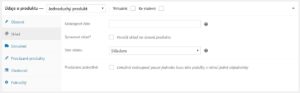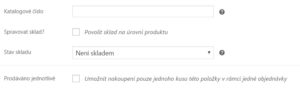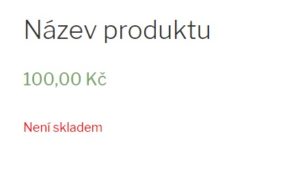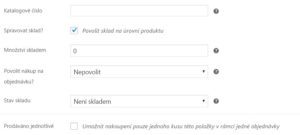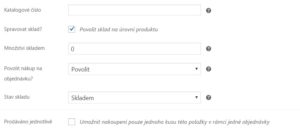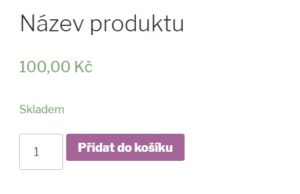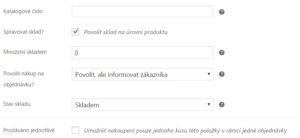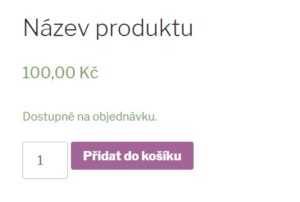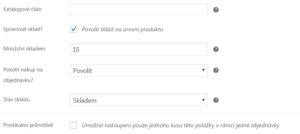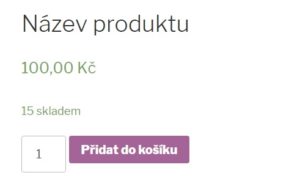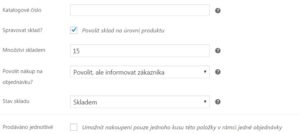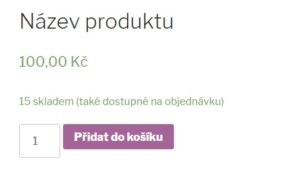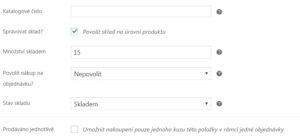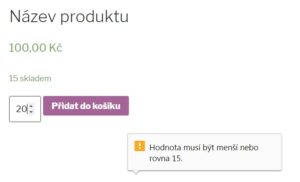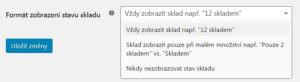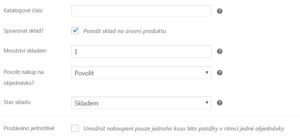Návod je určen spíše pro začátečníky, kteří mají ohledně skladových zásob stále mnoho dotazů. Ale možná tam i ostatní najdou nějaké zajímavé tipy, co a kde lze vlastně konkrétně nastavit a jak se to bude na webu zobrazovat.
Dalším důvodem pro vznik tohoto návodu je také nějaký ucelený přehled toho, jak skladové hospodářství ve WooCommerce obecně funguje, abych to nemusel zákazníkům stále dokola ukazovat :-) Postupně si projdeme jednotlivé možnosti a pokaždé když upozorním na nějaký problém, který není možné (nebo snadné) v rámci základní instalace WooCommerce vyřešit, tak si stačí pamatovat, že můžete použít plugin České služby s rozšířenými možnostmi nastavení dodací doby a skladových zásob.
Začneme raději zcela od začátku. Pokud u produktu nic nenastavíte, tak bude WooCommerce prostě předpokládat, že je aktuálně dostupný (skladem) a nemusíte nikde nic měnit.
A takto jednoduše to bude vypadat na webu.
Neuvidíte tam nikde žádnou informaci o tom, že je produkt skladem, jen ho prostě můžete (v neomezeném množství) přidat do košíku a koupit. A hned narazíme na jeden z prvních problémů, který se některým uživatelům moc nezamlouvá, protože by tam nějaký vlastní text zobrazovat chtěli (např. “Skladem”, “Okamžitě dostupné”, atd).
Další možností je obecné označení produktu, že není skladem.
Na webu bude tato informace uvedena červeně a zároveň nebude možné produkt ani přidat do košíku.
A každého určitě hned napadne mnoho dalších otázek. Jak to udělat, aby si mohl zákazník produkt objednat, ale zároveň ho upozornit, že to bude s nějakým zpožděním (než dorazí zboží od dodavatele)? Nějaké základní funkce jsou přímo součástí WooCommerce. Pokud zaškrtnete položku “Povolit sklad na úrovni produktu”, tak se zobrazí další možnosti nastavení, kde můžete zadávat přesný počet kusů, které máte skladem a zároveň třeba povolit nákup produktu na objednávku.
Pozor, přednost má v tomto případě hodnota “Není skladem”, takže ji musíte změnit společně s povolením nákupu na objednávku (při zadání počtu kusů se tato hodnota změní automaticky na “Skladem”). Můžete tedy nastavit produkt jako “Skladem”, zároveň povolit nákup na objednávku a přitom ponechat nulový počet kusů. Obecně to tedy znamená, že produkt nemáte reálně skladem, ale chcete nechat zákazníky, aby ho mohli objednat.
Ve výsledku to opravdu vypadá jako kdyby byl produkt skladem a zákazník ho může bez problémů objednat. Bohužel už ale nepozná, že to bude nějakou dobu trvat než mu zásilka dorazí domů, protože ho musíte nejdříve získat od svého dodavatele. Na první pohled ale jediný rozdíl spočívá v tom, že se zobrazil doplňující text “Skladem”. Těžko říci, proč tam také není “nic” jako na začátku, ale asi má být nějak rozlišována možnost, kdy máte povolený sklad na úrovni produktu.
Vhodnějším způsobem je proto raději informovat zákazníka, že je produkt sice možné objednat, ale nebude odeslán ihned (je tedy dostupný na objednávku).
Na webu se pak zobrazí příslušná informace.
Hlavním problémem je ale v tomto případě fakt, že zákazník neví, zda může na objednávku čekat dva dny nebo týden, což může být pro mnoho eshopů docela problém.
Někteří uživatelé zase chtějí používat nastavení skladu s přesnými počty kusů, které mají aktuálně skladem, aby v tom měli pořádek. Snadno totiž můžete zadat konkrétní počet kusů (produkt pak mimochodem nelze logicky označit jako “Není skladem”) a zvolená možnost nastavení nákupu na objednávku bude automaticky použita ve chvíli, kdy bude zadaný počet kusů doprodán.
Na webu se zobrazí i konkrétní počet produktů skladem.
Zobrazení přesného počtu ale může být také trochu problém, zejména pokud máte skladem velké množství kusů a nechcete to ukazovat konkurenci. Ale i to umí WooCommerce alespoň částečně řešit. Přesto je ale poměrně častým požadavkem možnost detailního nastavení, např. “Poslední kus” (1 kus), “Skladem: počet” (2 – 5 kusů) a “Skladem 5+” (5 a více kusů).
Asi poslední kombinace spočívá v zadaném počtu kusů skladem a označení, že sice chcete povolit nákup na objednávku, ale informovat přitom zákazníka, co se bude dít, když bude chtít objednat více kusů než je uvedeno.
V tomto případě bude na webu tato informace také uvedena, i když je produkt zatím ještě skladem.
Je to sice na jednu stranu šikovné, zejména pokud máte poslední 2 kusy a někdo by jich chtěl objednat 5, ale zákazník se bohužel opět dozví pouze to, že budou další kusy asi někdy (?) dostupné. Neví, zda to bude trvat dva dny nebo týden, nehledě na to, že si chtějí majitelé eshopů ještě upravit i konkrétní text.
A pokud zadáte počet kusů skladem a zároveň nepovolíte objednávku dalších kusů?
Potom může zákazník koupit maximálně dostupný počet kusů skladem a pokud se pokusí přidat do košíku další, tak se objeví příslušné upozornění, že to není možné.
Další možnost nastavení je trochu skryta v menu WooCommerce – Nastavení – záložka Produkty – odkaz Sklad. Na výběr tam máte ze tří možností, zatím jsme řešili pouze první z nich, tedy vždy zobrazovat přesné skladové počty.
Další možností je logicky nezobrazovat počty kusů nikdy. Potom si můžete nastavit počty podle libosti a zákazník uvidí vždy pouze informaci, že je produkt skladem, a to bez ohledu na to, zda můžete dodatečné kusy získat na objednávku nebo ne. Skladové hospodářství tak zůstane zcela utajené v administraci eshopu, což může být ale trochu škoda, protože třeba “Poslední kus” může občas zákazníka trochu “dokopat” k akci.
A proto je tu ještě poslední možnost, a to zobrazovat přesný počet kusů skladem pouze v případě, že jich máte jen velmi malé množství, konkrétně je použita hodnota nastavená o kus výše, tzv. “Práh nízkého skladu”. Můžete si zkusit nastavit u nějakého produktu jen jeden kus.
V tomto případě se bude na webu zobrazovat kombinace konkrétního počtu skladem (v malém počtu) a obecného textu pro produkt dostupný skladem. Pokud tedy máme nastaven jeden kus, tak se zobrazí počet kusů a navíc ještě slovo “Jen”. Ale stejně by to asi chtělo spíše označení “Poslední kus” :-)
WooCommerce je tedy možné tímto způsobem částečně přizpůsobit na různé situace, ale pokud chcete mít na webu různé dodací doby (tedy např. zboží skladem x dostupné do 3 dnů x do týdne), vlastní texty pro různé počty produktů skladem (a jejich intervaly) nebo dodatečné dodací doby (2 ks skladem, další dostupné do 3 dnů), tak už budete muset použít nějaký plugin nebo doplnit vlastní funkce.
Všechny uvedené možnosti nabízí plugin České služby (tedy zatím pouze v testovací verzi 0.6-alpha), který je dostupný zcela zdarma. Příště se podíváme na jeho detailní nastavení a nebál bych se říci, že s ním můžete nastavit téměř libovolnou kombinaci a nechybí ani možnost zadání konkrétního data (aneb klasická předobjednávka) a přímé napojení na XML feedy pro zbožové porovnávače.
Pokud máte nějaký konkrétní příklad, který byste třeba chtěli na webu používat a nevíte, zda je to možné, tak ho neváhejte popsat do komentářů. Schválně jestli se objeví ještě něco, co s pomocí pluginu zatím nastavit nepůjde :-)
Nejoblíbenější hosting pro WordPress WEDOS.cz